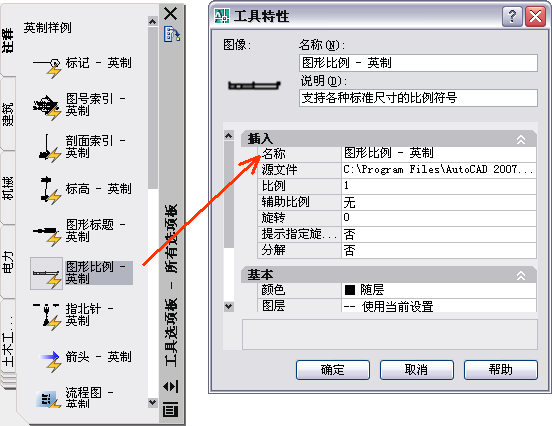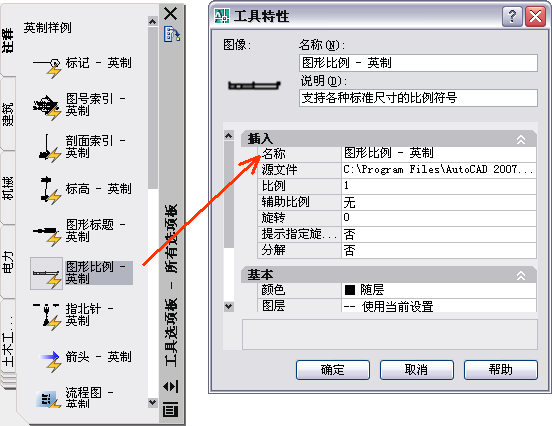可以更改工具选项板上任何工具的特性。
只要工具位于选项板上,就可以更改其特性。例如,可以更改块的插入比例或填充图案的角度。
要更改工具特性,请在某个工具上单击鼠标右键,然后单击快捷菜单中的“特性”以显示“工具特性”对话框。“工具特性”对话框中包含以下两类特性:
- “插入”特性或“图案”特性。控制与对象有关的特性,例如比例、旋转和角度。
- 基本特性。替代当前图形特性设置,例如图层、颜色和线型。
可以通过单击箭头按钮来展开或收拢特性类别。
为工具指定其他图标
用户可以使用指定的图像来替换工具的图标。如果自动生成的图标过于混乱而无法轻松识别,指定其他图标将很有用。
要替换图像,请在工具选项板中的工具上单击鼠标右键,然后在快捷菜单上单击“指定图像”。
要恢复工具的默认图像,请在该工具上单击鼠标右键,然后单击“删除指定图像”。
更新工具图标
更改工具选项板上的块、外部参照或光栅图像的定义后,其图标不会自动更新。如果更改了块、外部参照或光栅图像的定义,可以在选项板中的工具上单击鼠标右键,然后单击“更新工具图像”来更新此图标。更新工具图像之前必须保存图形。
或者也可以删除该工具,然后使用 DesignCenter™(设计中心)替换它。
指定工具特性的替代
在某些情况下,可能需要为工具指定特定的特性替代。例如,可能需要将图案填充自动放置在预先指定的图层中,而不考虑当前图层的设置。此功能可以在创建某些对象时自动设置特性,从而节省时间并减少错误。
“工具选项板”对话框中包含用于每个可能特性替代的区域。
图层特性替代会影响颜色、线型、线宽、打印样式和打印。图层特性替代可以作为以下内容融入:
- 如果某个图层从图形中消失,则会自动创建该图层。
- 如果当前关闭或冻结了要添加内容的图层,该图层将暂时打开或解冻。